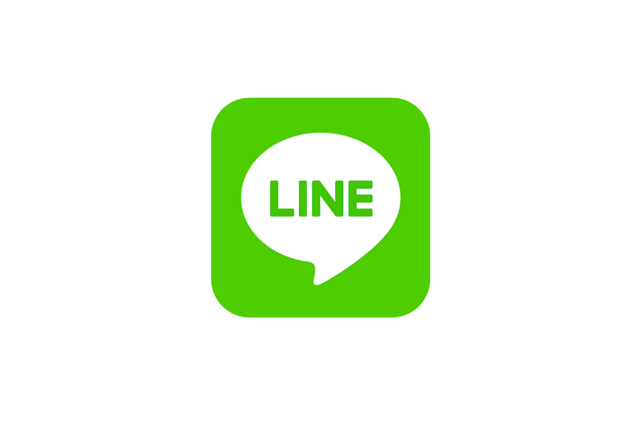度々起こるLINEの不具合、タイムラインに投稿できない!更新されない!など原因がわからず困ってしまいますよね。そこで、今回は今まで起きた不具合の内容と解決できる方法をまとめてご紹介します。
周りができるようであれば対処法で解決できるので、現在悩まされている方はぜひお試し下さい。いつ起こるかわからないことなので、覚えておくと便利ですよ。
目次
まずは確認してみよう!

LINEで不具合のあった場合はサービス上の問題で起きたトラブルの場合もあります。
「GooglePlayストア」やLINEのヘルプページもみて報告がないか、周りの友人たちや家族なども同じ状況なのか確認してみましょう。
LINE側に問題があったときにアプリをあれこれ触るとかえって面倒なことになったり、解消が遅くなることもあるので復旧を待つことが肝心です。
アップデートが原因?
不具合があった場合、GooglePlayストアでアップデートの更新があるか確認します。
多くの場合は、更新によって解決できるのですが逆にアップデートをしたことによって不具合が起きてしまう場合もあります。
- LINEが開けなくなった
- 起動してもすぐに落ちる
- 強制終了になってしまう
このような症状の原因は、
- 機種自体のメモリが圧迫されている
- 電波受信が悪かったためにアップデートが完了しなかった
ということが多くあります。
GooglePlayストアにLINEのアップデートが残っているようであれば、WiFiや電波状態の良い場所でバッテリーに余裕があるかを確認してから再度試してみましょう。
アップデートが完了している場合は
メモリの圧迫されていることが原因の可能性が高いので、まずは電源の再起動を試します。
LINEの写真や重そうな動画やスタンプを削除、また不必要なトーク履歴も削除してみましょう。
キャッシュの削除も効果があります。
フィルタリングが原因の場合も
未成年の使用者に対して、キャリアがかけているフィルタリングによって不具合が起きている場合もあります。
最近では、LINEなど一部のアプリに対しては通常利用できるレベルが設定されていますが、フィルタリングの申し込みや設定の場合に厳しいレベルになった場合は、不具合や見れないといった動作もありえます。
心当たりがあるならご家族に相談してみましょう。
公式ではない着せ替えをはずす
過去に公式ではないLINEの着せかえを利用した場合に起きていたこともありました。
着せかえを利用したあとに不具合が起きた場合は一度基本のものに戻してみましょう。
その後、改善されない場合は再起動も試してみましょう。
実行中アプリでない場合がある?
機種本体のトラブルでアプリがなぜか「実行中」の中から失くなっているという不具合も過去に報告があります。
LINEが開けないなどの場合は確認してみましょう。
- 「設定」を開いて「アプリ」をタップ
- 実行中のアプリからLINEを探す
- ない場合は「全てのアプリ」を選択して「LINE」を探して開く
- 「有効にする」をタップして再起動
実行中の場合に一度「強制停止」を選択後に「有効にする」で改善された例もあります。この処理に関してデータやトーク履歴などに影響はありません。
最後に:LINEの不具合は一旦「待つ」
いろいろな不具合に対して対処がされてきたLINEなので、サーバーのメンテナンスなどによる一時的な不具合くらいでアプリの問題は少なくなっています。
LINEの不具合はLINEのヘルプ以外にTwitterで報告されている場合もあります。
Twitter検索で「LINE 不具合(落ちる、開けないなど) 」で検索して同じような状況のつぶやきを見てみましょう。
自分の機種だけに起きているようであれば
- 電源の再起動
- アップデートの確認
- データ制限がかかっていないか?通信状態が悪くないか?を確認
それから紹介した対処法をやりやすい順に試してみましょう。